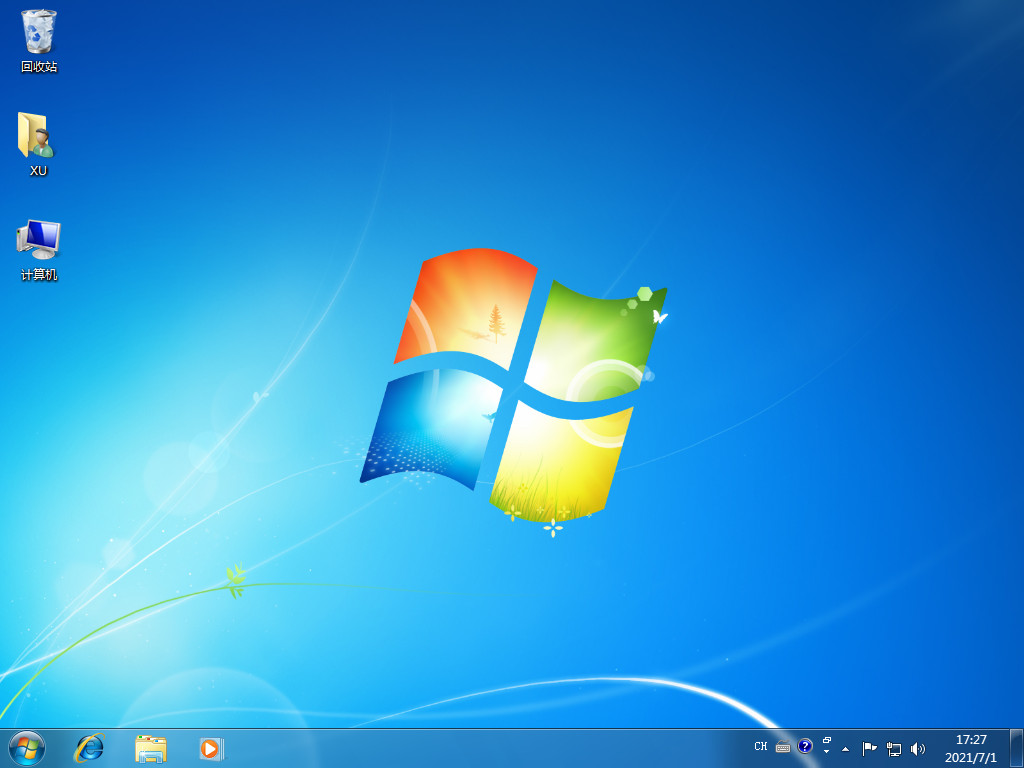技嘉主板bios设置u盘启动的方法
技嘉主板bios设置u盘启动如何操作?有些网友在使用u盘给技嘉主板电脑重装系统的时候遇到一个难题,那就是不知道技嘉主板bios怎么设置u盘启动.其实bios设置u盘启动不难,下面教下大家技嘉主板bios设置u盘启动教程.
工具/原料
系统版本:windows10
品牌型号:联想小新
方法步骤
WEEX交易所已上线平台币 WEEX Token (WXT)。WXT 作为 WEEX 交易所生态系统的基石,主要用于激励 WEEX 交易平台社区的合作伙伴、贡献者、先驱和活跃成员。
新用户注册 WEEX 账户、参与交易挖矿及平台其他活动,均可免费获得 WXT 空投奖励。
bios设置u盘启动
1.技嘉主板bios怎么设置u盘启动?首先电脑开机到标志画面,狂摁U盘开机启动键进入BIOS设置主界面(U盘开机启动键可自行上网查询)。
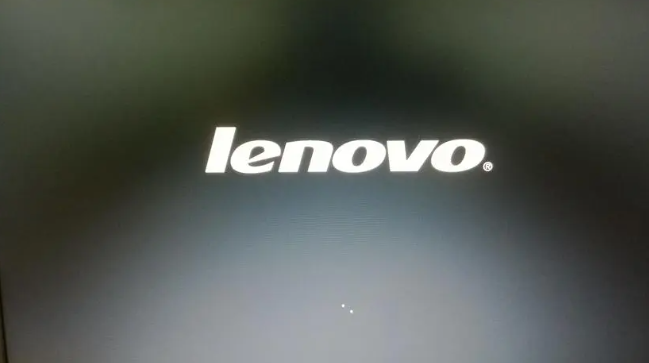
2.点击“Language”,打开一个窗口,选择“简体中文”。
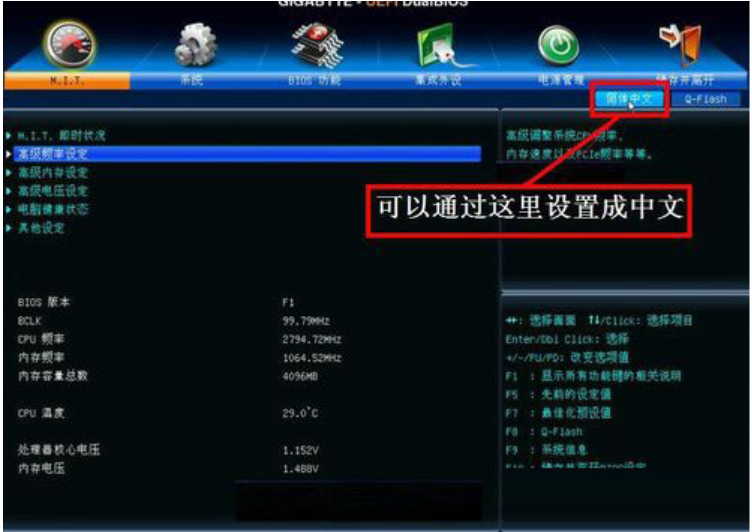
3.用左右方向键,移到“BIOS功能”。

4.选择最上面这一项“启动优先权 #1”,按Enter键。
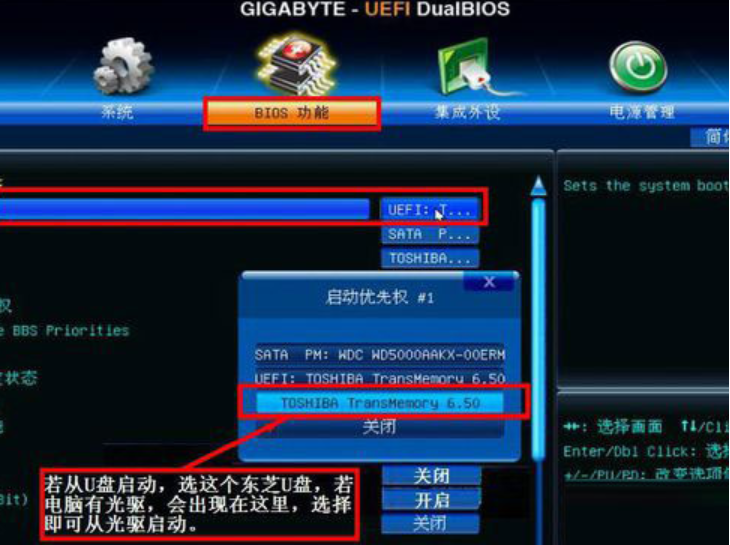
5.按了Enter确定键之后,退出小窗口,U盘就已经被选定成为了第一优先启动的项。

6.完成操作后,按F10保存并退出页面,在弹出的窗口中按“是”即可。

总结
1、进入BIOS设置主界面。
2、将U盘就选定成为第一优先启动项。
3、保存并退出。
这就是技嘉主板bios设置u盘启动的方法步骤所在,希望能够给大家提供帮助。
本站资源均来源于网络或网友投稿,部分资源未经测试,难免存在BUG,所有资源只限于学习研究,不得商用。如使用本站下载的资源造成任何损失或发生侵权行为,均与本站无关。如不接受本声明请勿下载!本站资源如有侵权,请联系QQ:497149677核实后立即删除!
最客资源网 » 技嘉主板bios设置u盘启动的方法
最客资源网 » 技嘉主板bios设置u盘启动的方法